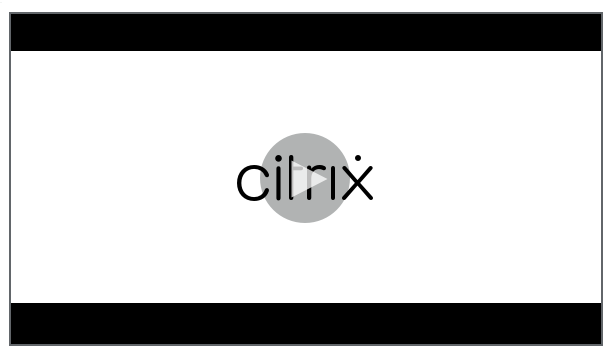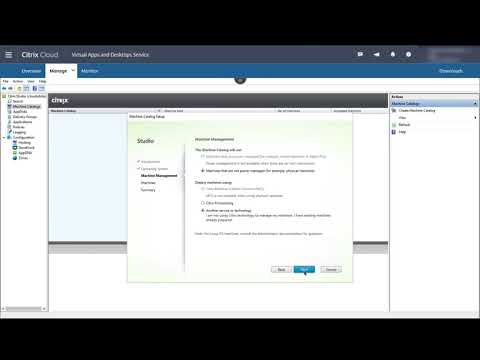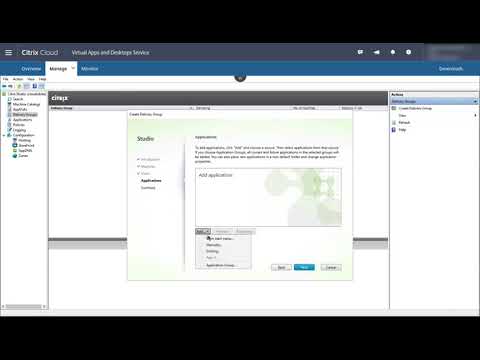-
Planificar y crear una implementación
-
Comunicación WebSocket entre el VDA y el Delivery Controller
-
Crear y administrar conexiones
-
-
Grupos de identidad de diferentes tipos de unión de identidad de máquinas
-
Grupo de identidades de la identidad de la máquina unida a Active Directory local
-
Grupo de identidades de la identidad de máquina unida a Azure Active Directory
-
Grupo de identidades de la identidad de la máquina unida a Azure Active Directory híbrido
-
Grupo de identidades de la identidad de máquina habilitada para Microsoft Intune
-
Grupo de identidades de la identidad de máquina no unida a ningún dominio
-
-
Servicio independiente Citrix Secure Ticketing Authority (STA)
-
Migrar cargas de trabajo entre ubicaciones de recursos mediante Image Portability Service
-
-
This content has been machine translated dynamically.
Dieser Inhalt ist eine maschinelle Übersetzung, die dynamisch erstellt wurde. (Haftungsausschluss)
Cet article a été traduit automatiquement de manière dynamique. (Clause de non responsabilité)
Este artículo lo ha traducido una máquina de forma dinámica. (Aviso legal)
此内容已经过机器动态翻译。 放弃
このコンテンツは動的に機械翻訳されています。免責事項
이 콘텐츠는 동적으로 기계 번역되었습니다. 책임 부인
Este texto foi traduzido automaticamente. (Aviso legal)
Questo contenuto è stato tradotto dinamicamente con traduzione automatica.(Esclusione di responsabilità))
This article has been machine translated.
Dieser Artikel wurde maschinell übersetzt. (Haftungsausschluss)
Ce article a été traduit automatiquement. (Clause de non responsabilité)
Este artículo ha sido traducido automáticamente. (Aviso legal)
この記事は機械翻訳されています.免責事項
이 기사는 기계 번역되었습니다.책임 부인
Este artigo foi traduzido automaticamente.(Aviso legal)
这篇文章已经过机器翻译.放弃
Questo articolo è stato tradotto automaticamente.(Esclusione di responsabilità))
Translation failed!
Introducción: Planificar y crear una implementación
Nota: No
En julio de 2023, Microsoft cambió el nombre de Azure Active Directory (Azure AD) a Microsoft Entra ID. En este documento, cualquier referencia a Azure Active Directory, Azure AD o AAD ahora hace referencia a Microsoft Entra ID.
Si no conoce los componentes, la terminología y los objetos utilizados en Citrix DaaS (antes denominado Citrix Virtual Apps and Desktops Service), consulte Citrix DaaS.
Si va a migrar desde una implementación de Citrix Virtual Apps and Desktops, consulte Migrar a la nube.
Importante:
Para asegurarse de obtener información importante sobre Citrix Cloud y los servicios de Citrix a los que se suscribe, compruebe que recibe todas las notificaciones por correo electrónico.
En la esquina superior derecha de la consola de Citrix Cloud, expanda el menú situado a la derecha de los campos de nombre del cliente y OrgID. Seleccione Parámetros de cuenta. En la ficha Mi perfil, seleccione todas las entradas de la sección Notificaciones por correo electrónico.
Cómo utilizar este artículo
Para configurar la implementación de Citrix DaaS, complete las tareas que se resumen a continuación. Se proporcionan enlaces a los detalles de cada tarea.
Revise todo el proceso antes de comenzar la implementación, para familiarizarse con él. Este artículo también contiene enlaces a otras fuentes de información útiles.
Nota: No
Si va a usar el flujo de trabajo de Distribución rápida para aprovisionar máquinas de Microsoft Azure, siga las instrucciones de instalación de Introducción a Distribución rápida.
Planificación y preparación
En la documentación de Citrix Tech Zone, consulte una guía de prueba de concepto paso a paso para este servicio.
Registrarse
Regístrese para obtener una cuenta de Citrix y solicite una demo de Citrix DaaS.
Configurar una ubicación de recursos
Una ubicación de recursos contiene los recursos necesarios para entregar aplicaciones y escritorios a los usuarios. La creación de ubicaciones de recursos permite a DaaS utilizar esos recursos. Para obtener más información sobre las ubicaciones de recursos, consulte Conectarse a Citrix Cloud.
Antes de crear máquinas, debe conectar una ubicación de recursos a DaaS:
-
Las máquinas unidas a un dominio requieren que tenga Cloud Connectors instalados en la ubicación de recursos. En este caso, puede crear:
-
Grupo de identidades de la identidad de la máquina unida a Active Directory local
-
Grupo de identidades de la identidad de máquina unida a Azure Active Directory
-
Grupo de identidades de la identidad de la máquina unida a Azure Active Directory híbrido
Para tener alta disponibilidad, se recomienda instalar dos Cloud Connectors en cada ubicación de recursos. Consulte Instalar el Cloud Connector.
Más información:
- ¿Qué son las ubicaciones de recursos y los Cloud Connectors?
-
Vídeo sobre la instalación de Cloud Connectors:
-
-
Las máquinas que no están unidas a un dominio no requieren Cloud Connectors, pero requieren que Rendezvous V2 esté habilitado. El protocolo Rendezvous permite a los VDA eludir los Cloud Connectors para conectarse de forma directa y segura con DaaS. Consulte Rendezvous V2. En este caso, puede hacer lo siguiente:
Si utiliza la interfaz de Distribución rápida para aprovisionar máquinas virtuales de Azure, Citrix crea la ubicación de recursos y Cloud Connectors por usted.
Crear una conexión a la ubicación de recursos
Después de agregar una ubicación de recursos y Cloud Connectors, cree una conexión a la ubicación de recursos mediante Studio.
Este paso no es necesario en ninguno de los siguientes casos:
- Construye una implementación simple de prueba de concepto
- Utiliza la interfaz de Distribución rápida para aprovisionar máquinas virtuales de Azure.
Más información:
Instalar VDA
Cada máquina que entrega aplicaciones y escritorios a los usuarios debe tener instalado un Virtual Delivery Agent (VDA) de Citrix.
- Para una implementación simple de prueba de concepto, descargue e instale un VDA en una máquina.
- Si utiliza una imagen para aprovisionar las VM, instale un VDA en ella.
- Para implementaciones de acceso con Remote PC, instale la versión básica de VDA para SO de sesión única en cada PC físico de la oficina.
Manuales y más información:
- ¿Qué son los VDA?
- Preparación de la instalación e instrucciones
- Instalación de VDA mediante la línea de comandos
-
Vídeo sobre la descarga e instalación de un VDA:
Crear un catálogo
Después de crear una conexión a la ubicación de recursos (si fuera necesario), cree un catálogo. Si usa Studio, el flujo de trabajo le guiará automáticamente a este paso.
Manuales y más información:
- ¿Qué son los catálogos?
- Crear un catálogo
- Utilice la interfaz de Distribución rápida para implementar un catálogo que contenga máquinas virtuales de Azure.
-
Vídeo sobre la creación de un catálogo con Studio:
Crear un grupo de entrega
Después de crear el primer catálogo, el flujo de trabajo de Administrar le guiará para crear un grupo de entrega.
Este paso no es necesario si utiliza la interfaz de Distribución rápida para aprovisionar máquinas virtuales de Azure.
Manuales y más información:
- ¿Qué son los grupos de entrega?
- Crear un grupo de entrega
-
Vídeo sobre cómo crear un grupo de entrega:
Implementar otros componentes y tecnologías
Tras completar las tareas anteriores para configurar la implementación de Citrix DaaS, encontrará información sobre el aprovisionamiento y la configuración de otros componentes y tecnologías en la solución Citrix, como:
- directivas de Citrix
- StoreFront
- App Layering
- Workspace Environment Management (WEM) Service
- Citrix Gateway Service
- Zonas
- Servicio de autenticación federada (FAS)
Complete otras tareas que se aplican a su configuración. Por ejemplo, si piensa entregar cargas de trabajo de Windows Server, configure un servidor de licencias de Microsoft RDS.
Iniciar aplicaciones y escritorios
Después de configurar la implementación, la publicación se produce automáticamente. Las aplicaciones y escritorios configurados están disponibles para los usuarios en su Citrix Workspace. Un usuario no tiene más que ir hacia la URL de Workspace y seleccionar una aplicación o escritorio para que se inicien inmediatamente.
Envíe la URL del espacio de trabajo a los usuarios. Puede encontrar la URL del espacio de trabajo en dos ubicaciones:
- En la consola de Citrix Cloud, seleccione Configuración de Workspace en el menú de la esquina superior izquierda. La ficha Acceso contiene la URL del espacio de trabajo.
- En la página Vista general de Citrix DaaS, la URL del espacio de trabajo aparece cerca de la parte inferior de la página.
Más información:
Más información
La serie Citrix Cloud Learning ofrece cursos educativos organizados según su ruta:
- Si es la primera vez que usa Citrix DaaS, consulte New to Citrix DaaS Learning Path.
- Si va a migrar desde una implementación de Citrix Virtual Apps and Desktops, consulte Migrating Citrix Virtual Apps and Desktops to Citrix Cloud Learning Path.
Compartir
Compartir
En este artículo
- Cómo utilizar este artículo
- Planificación y preparación
- Registrarse
- Configurar una ubicación de recursos
- Crear una conexión a la ubicación de recursos
- Instalar VDA
- Crear un catálogo
- Crear un grupo de entrega
- Implementar otros componentes y tecnologías
- Iniciar aplicaciones y escritorios
- Más información
This Preview product documentation is Citrix Confidential.
You agree to hold this documentation confidential pursuant to the terms of your Citrix Beta/Tech Preview Agreement.
The development, release and timing of any features or functionality described in the Preview documentation remains at our sole discretion and are subject to change without notice or consultation.
The documentation is for informational purposes only and is not a commitment, promise or legal obligation to deliver any material, code or functionality and should not be relied upon in making Citrix product purchase decisions.
If you do not agree, select I DO NOT AGREE to exit.